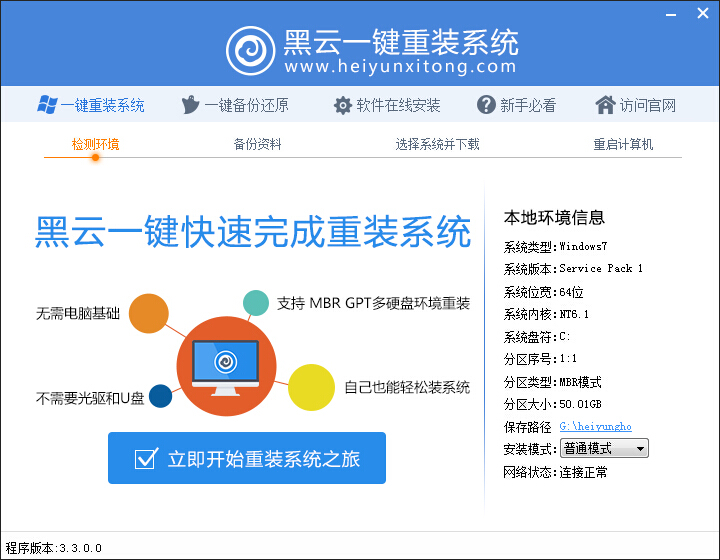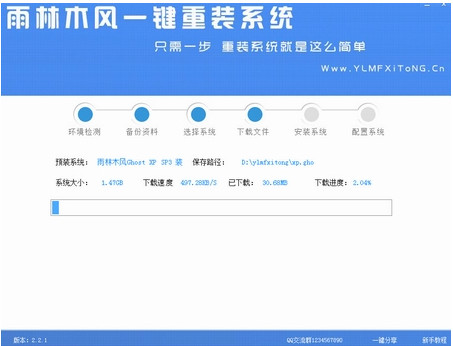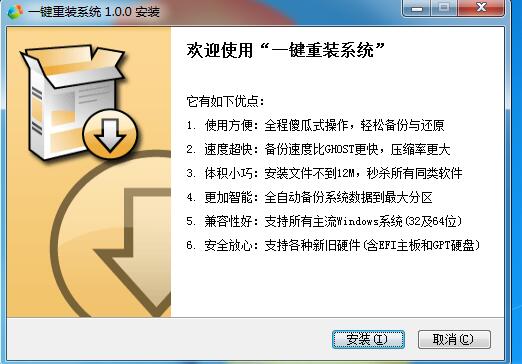最近小编的一台Win10笔记本每次开机都会遇到无线网络连接受限,而桌面右下角的无线图标上又会有黄色的感叹号,如下图所示。对于这种Win10无线网络受限,无线图标有黄色感叹号的问题,小编已经遇到已经不止一次了,在不同笔记本上都有遇到,解决办法也有所不同。今天电脑百事网小编就来分享下遇到类似无线网络问题的解决办法。
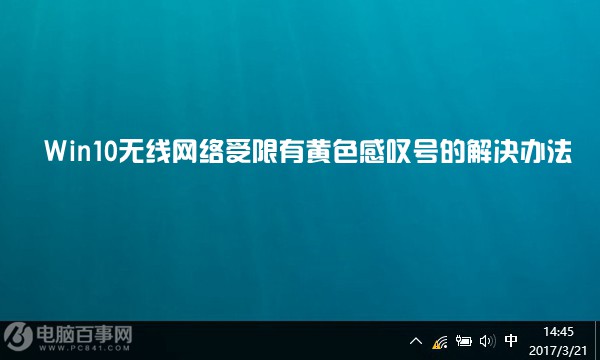
Win10无线网络受限有黄色感叹号的解决办法
1、尝试Win10自带的网络诊断工具修复
如果是偶尔遇到Win10笔记本无线网络受限,无法上网,而使用手机或者其它无线设备连接路由器是正常的,这显然是由于电脑系统问题导致的,大家可以尝试通过Win10自带的诊断工具来修复。
具体操作方法是:在Win10右下角有黄色感叹号的无线图标上,点击鼠标右键,然后点击“疑难解答”,之后系统会自动检测网络问题,并尝试修复,如下图所示。
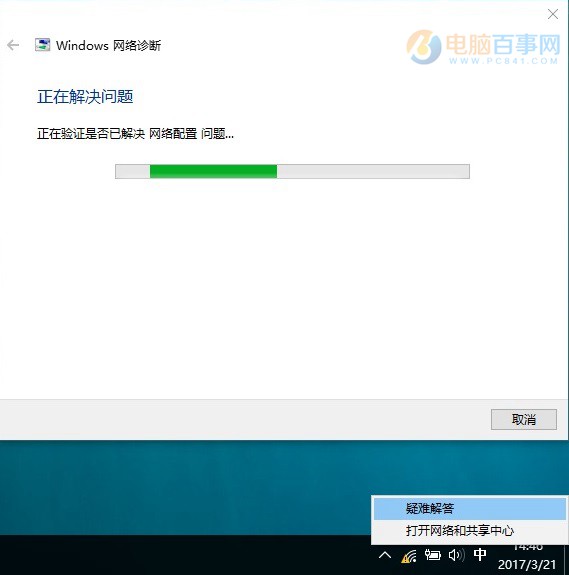
2、尝试使用断网工具修复
如果电脑中安装了360安全卫士或者其它相关电脑安全软件,可以借助这些安全软件的断网工具箱进行检测修复,这里以安全卫士为例。
首先打开安全卫士,然后点击打开右下角的“断网急救箱”,并点击“全面诊断”如下图所示。
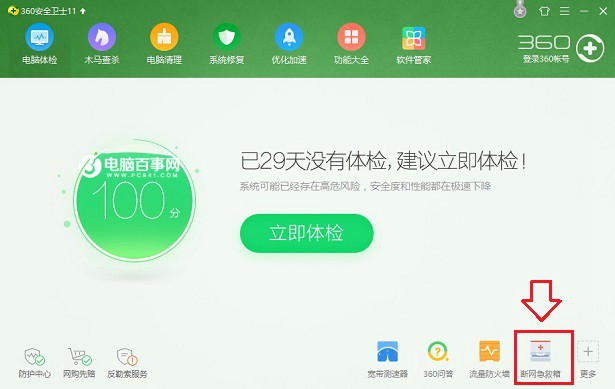
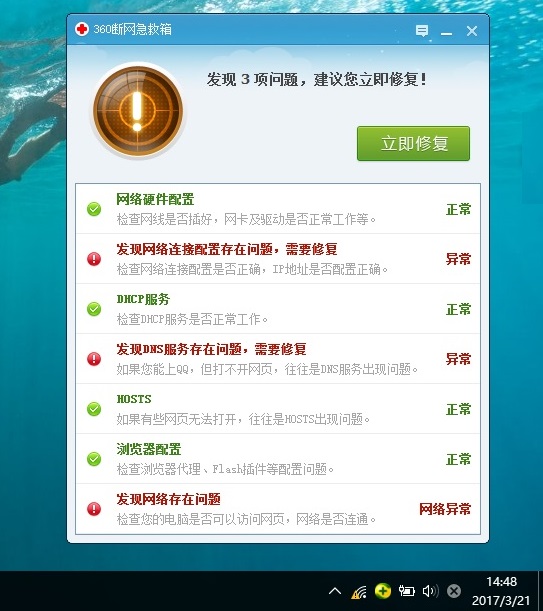
之后就可以检测出网络存在哪些问题,然后我们再点击“立即修复”,如果不出意外的话,就可以看到网络问题已经修复了,如下图所示。
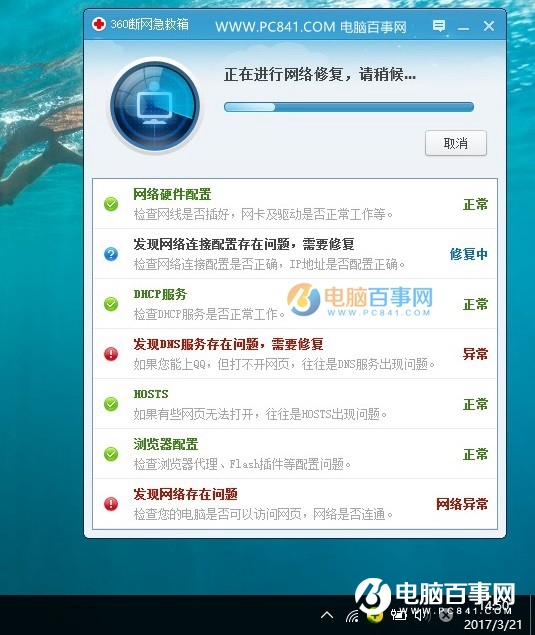
3、尝试设置本地IP地址和DNS
有时候因电脑没有获取到有效的IP地址,就容易导致网络连接受限,这个时候可以尝试设置本地IP地址和DNS进行解决。
设置IP地址方法,请参考:「Win10怎么设置IP地址 Win10设置本地静态IP方法教程」;
设置DNS地址方法,请参考:「Win10怎么设置IP地址 Win10设置本地静态IP方法教程」。
4、重置路由器
有时候无线设备经常会出现连不上无线网络或者受限,也可能是路由器的问题,比如路由器使用太久、连接的设备太多,导致路由器内部缓存太多,影响了设备的连接性,这个时候可以尝试将路由器恢复出厂设置,然后重新设置一次路由器来解决。
路由器重置(恢复出厂)方法请参考:「路由器怎么重置 2种路由器重置方法」重置后,需要对路由器重新设置。
路由器重置和重新设置,需要对路由器知识有一定了解,最重要的是要事先备份宽带账号密码,因此重新设置路由器需要用到,这点大家需要注意下。
结语:
以上就是Win10无线网络受限有黄色感叹号的几种解决办法,都是小编积累的一些方法,遇到类似问题的朋友,不妨试试。这里需要说明的是,遇到电脑无线网络受限,首先需要了解下是否是网络本身出了问题,比如所有无线设备都无法连Wifi,这种属于网络问题,与电脑无关,而仅当其它电脑或手机能连Wifi,您笔记本突出出现连不上,再采取以上方法解决。
- 【电脑系统重装】小马一键重装系统V4.0.8装机版
- 系统基地一键重装系统工具极速版V4.2
- 黑云一键重装系统软件下载免费版5.9.6
- 【电脑重装系统】黑云一键重装系统软件V4.2免费版
- 【电脑重装系统】系统之家一键重装系统软件V5.3.5维护版
- 系统重装软件系统之家一键重装V1.3.0维护版
- 【重装系统软件下载】屌丝一键重装系统V9.9.0尊享版
- 深度一键重装系统软件V8.8.5简体中文版
- 【重装系统】无忧一键重装系统工具V5.8最新版
- 【电脑重装系统】小马一键重装系统V7.5.3
- 【一键重装系统】系统基地一键重装系统工具V4.0.8极速版
- 雨林木风一键重装系统工具V7.6.8贡献版
- 小白一键重装系统v10.0.00
- 【电脑重装系统】系统之家一键重装系统V6.0精简版
- 【重装系统】魔法猪一键重装系统工具V4.5.0免费版
- 系统重装步骤
- 一键重装系统win7 64位系统 360一键重装系统详细图文解说教程
- 一键重装系统win8详细图文教程说明 最简单的一键重装系统软件
- 小马一键重装系统详细图文教程 小马一键重装系统安全无毒软件
- 一键重装系统纯净版 win7/64位详细图文教程说明
- 如何重装系统 重装xp系统详细图文教程
- 怎么重装系统 重装windows7系统图文详细说明
- 一键重装系统win7 如何快速重装windows7系统详细图文教程
- 一键重装系统win7 教你如何快速重装Win7系统
- 如何重装win7系统 重装win7系统不再是烦恼
- 重装系统win7旗舰版详细教程 重装系统就是这么简单
- 重装系统详细图文教程 重装Win7系统不在是烦恼
- 重装系统很简单 看重装win7系统教程(图解)
- 重装系统教程(图解) win7重装教详细图文
- 重装系统Win7教程说明和详细步骤(图文)